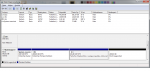Voltago
Commander
- Registriert
- Nov. 2010
- Beiträge
- 2.228
Hallo,
diese Woche kommt meine neue SSD (Samsung 830 128GB), da das Neuland für mich ist, habe ich ein paar Fragen. Da ich keine externe Platte habe, muss ich notgedrungen meine Daten auf eine Partition auf der HDD mit der aktuellen Windowsinstallation sichern.
Bisher sieht mein Plan so aus: HDD ausstecken, SSD rein, Win7 auf SSD installieren, Treiber installieren, HDD anstecken (SATA soll ja Hot-Plug fähig sein) und die Partition auf der HDD mit Win formatieren.
Oder gibt es wie bei WinXP die Möglichkeit, eine Partition während der Installation zu formatieren?
Würde das so funktionieren, ohne dass ich dann zwei Installationen habe, die sich um den Boot streiten und dann gar nichts mehr bootet? Die Partitionen sollte Windows ja erkennen, oder?
Dann habe ich noch ein anderes Problem:
Ich hab meine HDD in zwei Partitionen unterteilt, ein Teil ist nicht zugewiesen:

Auf D sind meine gesicherten Daten, auf C die aktuelle Windowsinstallation.
Spätestens unter der neuen Win Installation kann ich die Partition C dann löschen und den dadurch freigewordenen Speicher D zuweisen, richtig? Bzw. sollte das während der Installation gehen, kann ich die Partition ja dort löschen und dann zuweisen. Den jetzt nicht zugeordneten Bereich werde ich für Programme und Spiele verwenden, die ich nicht auf der SSD haben will.
Zudem werde ich wohl noch eine weitere Partition für die Auslagerungsdatei anlegen (ideale Größe soll ja gleich groß wie der RAM +10% sein, was bei mir 8,8GB bedeuten würde), da die, wie ich gelesen hab, möglichst nicht auf die SSD soll.
In diesem Sinne erstmal Danke
Voltago
diese Woche kommt meine neue SSD (Samsung 830 128GB), da das Neuland für mich ist, habe ich ein paar Fragen. Da ich keine externe Platte habe, muss ich notgedrungen meine Daten auf eine Partition auf der HDD mit der aktuellen Windowsinstallation sichern.
Bisher sieht mein Plan so aus: HDD ausstecken, SSD rein, Win7 auf SSD installieren, Treiber installieren, HDD anstecken (SATA soll ja Hot-Plug fähig sein) und die Partition auf der HDD mit Win formatieren.
Oder gibt es wie bei WinXP die Möglichkeit, eine Partition während der Installation zu formatieren?
Würde das so funktionieren, ohne dass ich dann zwei Installationen habe, die sich um den Boot streiten und dann gar nichts mehr bootet? Die Partitionen sollte Windows ja erkennen, oder?
Dann habe ich noch ein anderes Problem:
Ich hab meine HDD in zwei Partitionen unterteilt, ein Teil ist nicht zugewiesen:
Auf D sind meine gesicherten Daten, auf C die aktuelle Windowsinstallation.
Spätestens unter der neuen Win Installation kann ich die Partition C dann löschen und den dadurch freigewordenen Speicher D zuweisen, richtig? Bzw. sollte das während der Installation gehen, kann ich die Partition ja dort löschen und dann zuweisen. Den jetzt nicht zugeordneten Bereich werde ich für Programme und Spiele verwenden, die ich nicht auf der SSD haben will.
Zudem werde ich wohl noch eine weitere Partition für die Auslagerungsdatei anlegen (ideale Größe soll ja gleich groß wie der RAM +10% sein, was bei mir 8,8GB bedeuten würde), da die, wie ich gelesen hab, möglichst nicht auf die SSD soll.
In diesem Sinne erstmal Danke
Voltago